Win10系统OneNote无法登录怎么解决?
时间:2017-04-06 来源:互联网 浏览量:
在Win10系统中集成了OneNote应用,不过要使用OneNote是需要登录微软帐户才可以的,一些朋友反馈在登录出出现 无法登录稍后再试的提示,该怎么解决呢?在排除网络原因后,该问题是由于OneNote缓存文件错误导致的。下面,我们就一起来看看解决方法。
推荐:Win10 64位系统下载
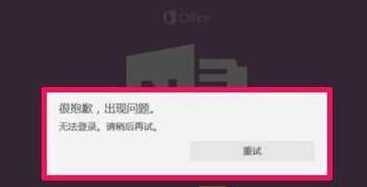
步骤如下:
1、按下“Win+E”组合键打开资源管理器,在左侧点击系统盘盘符(一般为:C);
2、然后点击【Users】或者【用户】;
3、双击打开当前所使用的“用户名”,小编当前的用户名是“Administrator”所以双击打开即可;
4、接着双击打开“AppData”—“Local”—“Packages”;(如果遇到无法打开,请参考【windows10权限设置】)
5、双击打开“Microsoft.Office.OneNote_8wekyb3d8bbwe”,然后打开“Settings”;
6、将文件夹中的“settings.dat”文件删除,然后注销计算机,重新登录后即可正常登录“OneNote”。
在清除OneNote的设置缓存后再进行登录就可以解决不能登录的问题了。
我要分享:
相关教程
- ·Win10系统登录战网报错,无法登录至战网服务(1118)解决方法
- ·Win10改登录背景后闪屏无法进系统的解决方法
- ·Win10 OneNote打不开或闪退怎么办? 重装OneNote解决
- ·Win10迅雷无法登录该怎么办?win10迅雷登陆超时的解决方法!
- ·给win10系统设置登录密码的步骤 怎么给win10系统设置登录密码方法
- ·Win10系统无法登录XBOX等等Windows应用(未连接到internet)的解决方法
- ·桌面文件放在d盘 Win10系统电脑怎么将所有桌面文件都保存到D盘
- ·管理员账户怎么登陆 Win10系统如何登录管理员账户
- ·电脑盖上后黑屏不能唤醒怎么办 win10黑屏睡眠后无法唤醒怎么办
- ·电脑上如何查看显卡配置 win10怎么查看电脑显卡配置
win10系统教程推荐
- 1 电脑快捷搜索键是哪个 win10搜索功能的快捷键是什么
- 2 win10系统老是卡死 win10电脑突然卡死怎么办
- 3 w10怎么进入bios界面快捷键 开机按什么键可以进入win10的bios
- 4电脑桌面图标变大怎么恢复正常 WIN10桌面图标突然变大了怎么办
- 5电脑简繁体转换快捷键 Win10自带输入法简繁体切换快捷键修改方法
- 6电脑怎么修复dns Win10 DNS设置异常怎么修复
- 7windows10激活wifi Win10如何连接wifi上网
- 8windows10儿童模式 Win10电脑的儿童模式设置步骤
- 9电脑定时开关机在哪里取消 win10怎么取消定时关机
- 10可以放在电脑桌面的备忘录 win10如何在桌面上放置备忘录
win10系统热门教程
- 1 win10更换win7界面 win10如何还原成win7界面
- 2 w10应用不兼容怎么解决|w10应用无法兼容的解决方法
- 3 win10安装office2013提示1406错误的解决方法
- 4windows10改用户名字 Win10如何更改用户名
- 5win10 256色怎能么设置|win10设置256色的方法
- 6windows蜘蛛纸牌 如何在Win10中添加蜘蛛纸牌游戏
- 7Win8用户升级Win10多?Win7/win8.1用户升级积极性不一至!
- 8升级Win10系统后该如何添加蓝牙设备?
- 9Win10滚动条的高度和宽度怎么改?更改滚动条长宽技巧
- 10Win10专业版180天KMS激活变成永久激活的方法
最新win10教程
- 1 桌面文件放在d盘 Win10系统电脑怎么将所有桌面文件都保存到D盘
- 2 管理员账户怎么登陆 Win10系统如何登录管理员账户
- 3 电脑盖上后黑屏不能唤醒怎么办 win10黑屏睡眠后无法唤醒怎么办
- 4电脑上如何查看显卡配置 win10怎么查看电脑显卡配置
- 5电脑的网络在哪里打开 Win10网络发现设置在哪里
- 6怎么卸载电脑上的五笔输入法 Win10怎么关闭五笔输入法
- 7苹果笔记本做了win10系统,怎样恢复原系统 苹果电脑装了windows系统怎么办
- 8电脑快捷搜索键是哪个 win10搜索功能的快捷键是什么
- 9win10 锁屏 壁纸 win10锁屏壁纸设置技巧
- 10win10系统老是卡死 win10电脑突然卡死怎么办
